 interface Web
interface Web
 Questions et réponses frontales
Questions et réponses frontales
 Comment dessiner un cercle en utilisant javascript
Comment dessiner un cercle en utilisant javascript
Comment dessiner un cercle en utilisant javascript
Comment dessiner un cercle avec javascript : 1. Définissez les paramètres requis par l'arc ; 2. Définissez startAngle et endAngle ; 3. Définissez la direction de dessin du cercle dans le sens inverse des aiguilles d'une montre.
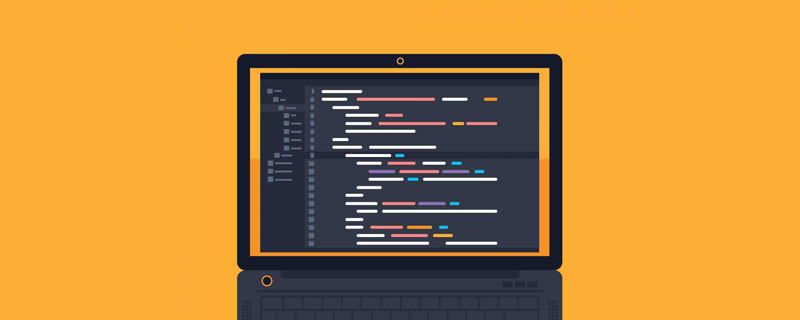
L'environnement d'exploitation de cet article : système windows7, javascript version 1.8.5, ordinateur DELL G3
Comment dessiner un cercle avec javascript ?
Comment utiliser la fonction arc de JavaScript pour dessiner un cercle dans une page Web
L'environnement d'exploitation de cet article : système Windows7, javascript version 1.8.5, ordinateur DELL G3
1 Les réglages des paramètres requis pour. arc
Le code est le suivant :
arc(x, y, radius, startAngle, endAngle, counterclockwise);

x, y, radius sont tous faciles à comprendre, concentrons-nous donc sur les trois paramètres startAngle, endAngle et antihoraire !
2. Explication détaillée du paramètre d'arc
1. startAngle et endAngle font respectivement référence à l'angle de départ et à l'angle de fin du cercle. Le manuel indique que l'angle de départ est 0 et l'angle de fin est Math.PI*2. , ce qui est parfait. Dessinez un cercle

2. Expliquons startAngle et endAngle à travers des exemples (notez que je n'ai pas écrit le code html)
var c = document.getElementById('myCanvas');
var cxt = c.getContext("2d");
cxt.fillStyle="#FF0000";
cxt.arc(70, 30, 25, 0, 1, false);
cxt.stroke();J'ai défini l'angle de départ sur 0 et le l'angle final à 1, comme indiqué ci-dessous

var c = document.getElementById('myCanvas');
var cxt = c.getContext("2d");
cxt.fillStyle="#FF0000";
cxt.arc(70, 30, 25, 0, 1, false);
cxt.stroke();J'ai réglé l'angle de départ sur 1 et l'angle final sur 2, comme indiqué ci-dessous

D'en haut, nous pouvons voir que le point final de la première image est le point de départ de la deuxième image, c'est-à-dire qu'un cercle a d'innombrables angles tant que vous définissez l'angle de départ et l'angle d'arrivée, il peut relier deux points en forme d'arc ! La différence entre le point de départ et le point final est la longueur des deux points sur le graphique ! Lorsque la différence entre le point de départ et le point final peut faire que les deux points coïncident, un cercle se forme ! Sachant cela, nous pouvons créer un cercle dynamique
3. Dans le sens inverse des aiguilles d'une montre (vrai) ou dans le sens des aiguilles d'une montre (faux)
Vous voyez, lorsque je règle le point de départ sur 0, le point final sur 1, et je choisis dans le sens des aiguilles d'une montre
var c = document.getElementById('myCanvas');
var cxt = c.getContext("2d");
cxt.fillStyle="#FF0000";
cxt.arc(70, 30, 25, 0, 1, false);
cxt.stroke();
Lorsque je règle le point de départ sur 0, le point final sur 1 et que je choisis dans le sens inverse des aiguilles d'une montre
var c = document.getElementById('myCanvas');
var cxt = c.getContext("2d");
cxt.fillStyle="#FF0000";
cxt.arc(70, 30, 25, 0, 1, true);
cxt.stroke();
Apprentissage recommandé : "Tutoriel de base javascript"
Ce qui précède est le contenu détaillé de. pour plus d'informations, suivez d'autres articles connexes sur le site Web de PHP en chinois!

Outils d'IA chauds

Undresser.AI Undress
Application basée sur l'IA pour créer des photos de nu réalistes

AI Clothes Remover
Outil d'IA en ligne pour supprimer les vêtements des photos.

Undress AI Tool
Images de déshabillage gratuites

Clothoff.io
Dissolvant de vêtements AI

AI Hentai Generator
Générez AI Hentai gratuitement.

Article chaud

Outils chauds

Bloc-notes++7.3.1
Éditeur de code facile à utiliser et gratuit

SublimeText3 version chinoise
Version chinoise, très simple à utiliser

Envoyer Studio 13.0.1
Puissant environnement de développement intégré PHP

Dreamweaver CS6
Outils de développement Web visuel

SublimeText3 version Mac
Logiciel d'édition de code au niveau de Dieu (SublimeText3)
 Qu'est-ce que l'utilisation Effecte? Comment l'utilisez-vous pour effectuer des effets secondaires?
Mar 19, 2025 pm 03:58 PM
Qu'est-ce que l'utilisation Effecte? Comment l'utilisez-vous pour effectuer des effets secondaires?
Mar 19, 2025 pm 03:58 PM
L'article traite de l'utilisation Effecte dans React, un crochet pour gérer les effets secondaires comme la récupération des données et la manipulation DOM dans les composants fonctionnels. Il explique l'utilisation, les effets secondaires courants et le nettoyage pour éviter des problèmes comme les fuites de mémoire.
 Comment fonctionne l'algorithme de réconciliation React?
Mar 18, 2025 pm 01:58 PM
Comment fonctionne l'algorithme de réconciliation React?
Mar 18, 2025 pm 01:58 PM
L'article explique l'algorithme de réconciliation de React, qui met à jour efficacement le DOM en comparant les arbres DOM virtuels. Il traite des avantages de la performance, des techniques d'optimisation et des impacts sur l'expérience utilisateur. Compte de charge: 159
 Quelles sont les fonctions d'ordre supérieur en JavaScript, et comment peuvent-ils être utilisés pour écrire du code plus concis et réutilisable?
Mar 18, 2025 pm 01:44 PM
Quelles sont les fonctions d'ordre supérieur en JavaScript, et comment peuvent-ils être utilisés pour écrire du code plus concis et réutilisable?
Mar 18, 2025 pm 01:44 PM
Les fonctions d'ordre supérieur dans JavaScript améliorent la concision du code, la réutilisabilité, la modularité et les performances par abstraction, modèles communs et techniques d'optimisation.
 Comment fonctionne le currying en JavaScript et quels sont ses avantages?
Mar 18, 2025 pm 01:45 PM
Comment fonctionne le currying en JavaScript et quels sont ses avantages?
Mar 18, 2025 pm 01:45 PM
L'article traite du curry dans JavaScript, une technique transformant les fonctions mulguments en séquences de fonctions à argument unique. Il explore la mise en œuvre du currying, des avantages tels que des applications partielles et des utilisations pratiques, améliorant le code
 Qu'est-ce que UseContext? Comment l'utilisez-vous pour partager l'état entre les composants?
Mar 19, 2025 pm 03:59 PM
Qu'est-ce que UseContext? Comment l'utilisez-vous pour partager l'état entre les composants?
Mar 19, 2025 pm 03:59 PM
L'article explique UseContext dans React, qui simplifie la gestion de l'État en évitant le forage des accessoires. Il traite des avantages tels que les améliorations centralisées de l'État et des performances grâce à des redevances réduites.
 Comment connectez-vous les composants React au magasin Redux à l'aide de Connect ()?
Mar 21, 2025 pm 06:23 PM
Comment connectez-vous les composants React au magasin Redux à l'aide de Connect ()?
Mar 21, 2025 pm 06:23 PM
L'article discute de la connexion des composants React à Redux Store à l'aide de Connect (), expliquant MapStateToproprop, MapDispatchToprops et des impacts de performances.
 Comment empêchez-vous le comportement par défaut dans les gestionnaires d'événements?
Mar 19, 2025 pm 04:10 PM
Comment empêchez-vous le comportement par défaut dans les gestionnaires d'événements?
Mar 19, 2025 pm 04:10 PM
L'article discute de la prévention des comportements par défaut dans les gestionnaires d'événements à l'aide de la méthode empêchée dedEfault (), de ses avantages tels que une expérience utilisateur améliorée et des problèmes potentiels tels que les problèmes d'accessibilité.
 Quels sont les avantages et les inconvénients des composants contrôlés et incontrôlés?
Mar 19, 2025 pm 04:16 PM
Quels sont les avantages et les inconvénients des composants contrôlés et incontrôlés?
Mar 19, 2025 pm 04:16 PM
L'article traite des avantages et des inconvénients des composants contrôlés et incontrôlés dans la réaction, en se concentrant sur des aspects tels que la prévisibilité, la performance et les cas d'utilisation. Il conseille les facteurs à considérer lors du choix entre eux.





